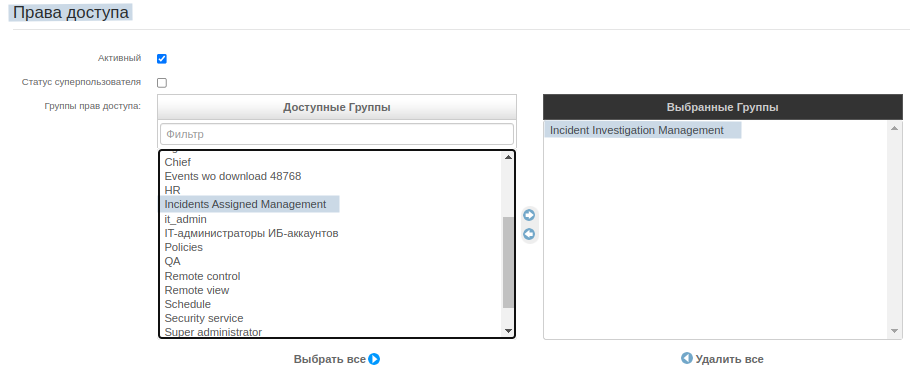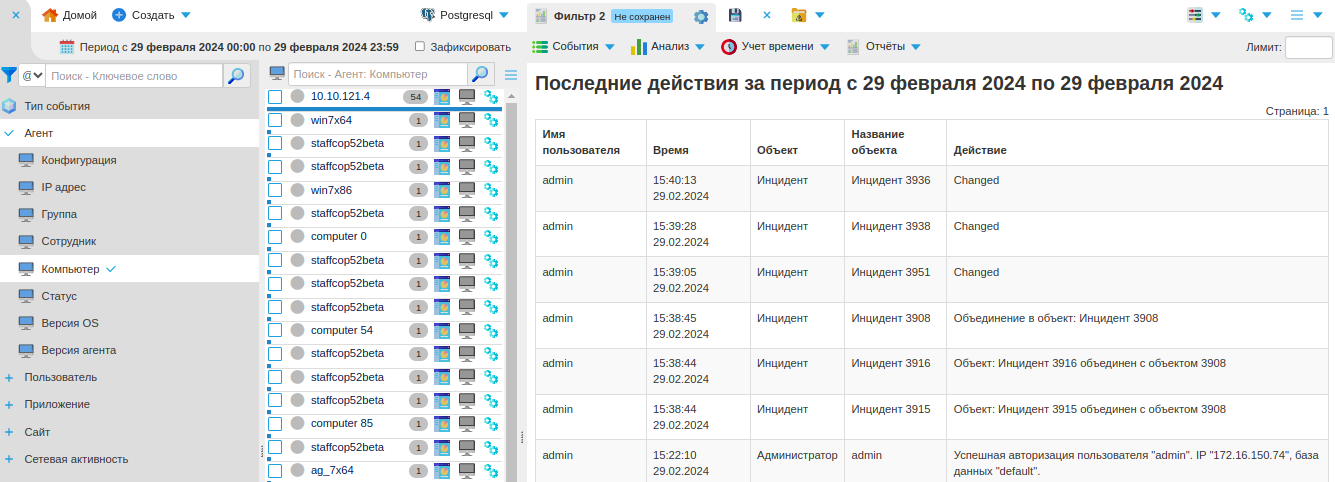Контроль действий администратора¶
Контроль действий администратора в консоли обеспечивает назначение прав и автоматическая фиксация действий в консоли.
В зависимости от прав администратор может создавать, редактировать или удалять:
- инциденты,
- атрибуты инцидентов: статусы, шаблоны реагирования и группы.
Все действия администратора с инцидентами и атрибутами фиксируются в Панели управления.
Чтобы установить права, добавьте администратора в группу доступа.
Права и группы доступа¶
Доступ |
Разрешено |
|---|---|
Доступ к консоли |
Просмотр своих инцидентов без редактирования и доступа к другим элементам системы. |
Доступ ко всем инцидентам |
Просмотр всех инцидентов и отчетов. |
Создание |
Создание инцидента без редактирования. |
Редактирование |
Редактирование и удаление созданного инцидента без возможности создать новый. |
Доступ к настройкам |
Управление статусами, шаблонами реагирования и группами инцидентов. |
Доступ к фильтрам |
Управление фильтрами списков инцидентов |
Доступ к экспорту |
Экспорт инцидентов или группы инцидентов. |
По умолчанию права доступа собраны в две группы:
Incident Investigation Managment — управление расследованием инцидентов для доступа:
к консоли,
всем инцидентам,
созданию инцидента,
редактированию инцидента,
настройкам,
управлению фильтрами.
Incident Assigned Managment — управление назначенными инцидентами для доступа:
к консоли инцидентов,
редактированию,
экспорту.
Вы можете создать новую группу под конкретные задачи.
Как предоставить права доступа
Перейдите в основной интерфейс, далее — Панель управления → Администраторы.
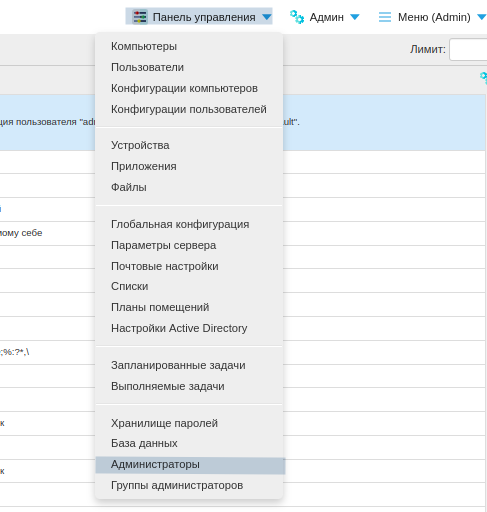
Чтобы добавить администратора в группу доступа:
Выберите администратора из списка.
В окне Доступные группы дважды кликните группу доступа, чтобы переместить ее в окно Выбранные группы.
Сохраните изменения с помощью кнопки Сохранить внизу страницы.
Чтобы создать администратора и добавить его в группу доступа:
Нажмите на кнопку Добавить внизу страницы.
Добавьте в поля логин и пароль для входа.
Нажмите Сохранить и продолжить.
При необходимости заполните поля учетной записи.
В окне Доступные группы дважды кликните группу доступа, чтобы переместить ее в окно Выбранные группы.
Сохраните изменения с помощью кнопки Сохранить внизу страницы.
Готово! Теперь администратор имеет права, которые вы указали.
Регистрация действий администратора¶
На основе действий администратора создается запись в основном интерфейсе.
Перейдите в основной интерфейс, выберите Панель управления → Последние действия.
Откроется таблица с последними действиями администраторов системы: